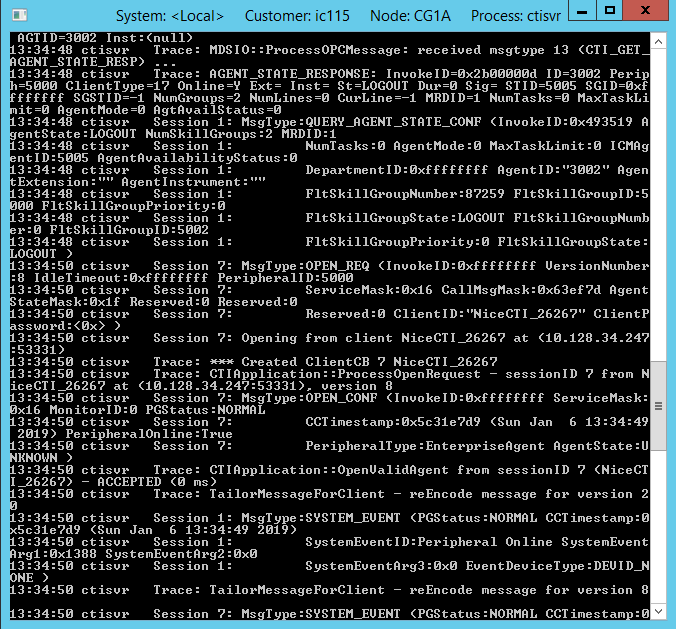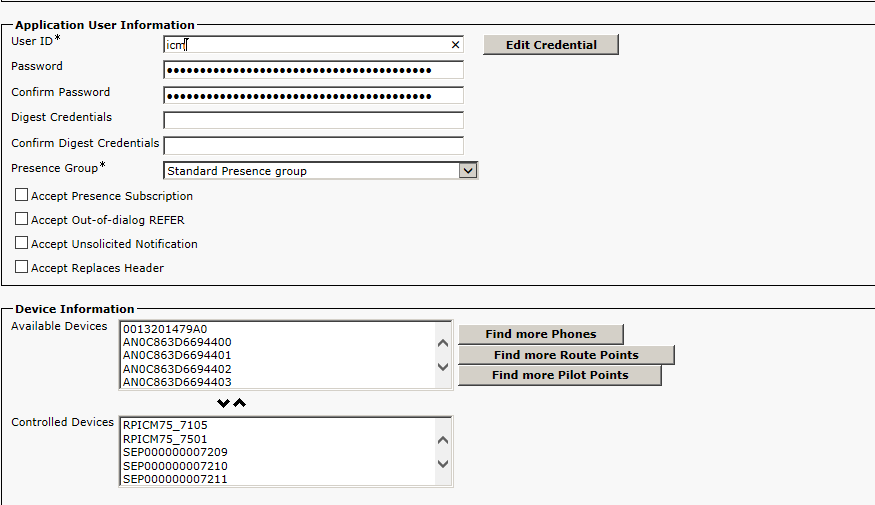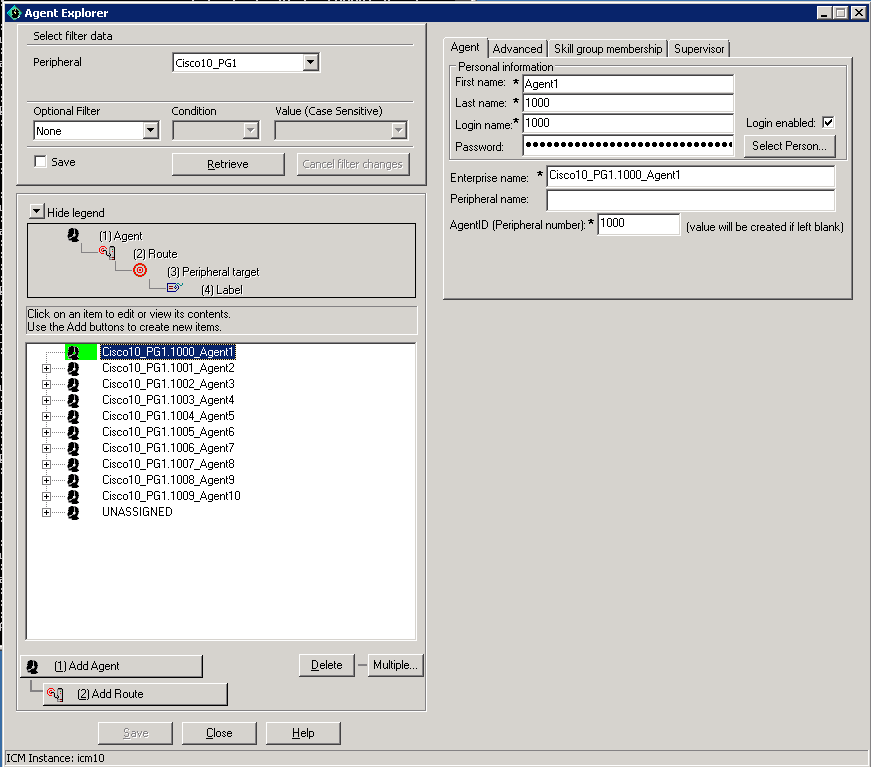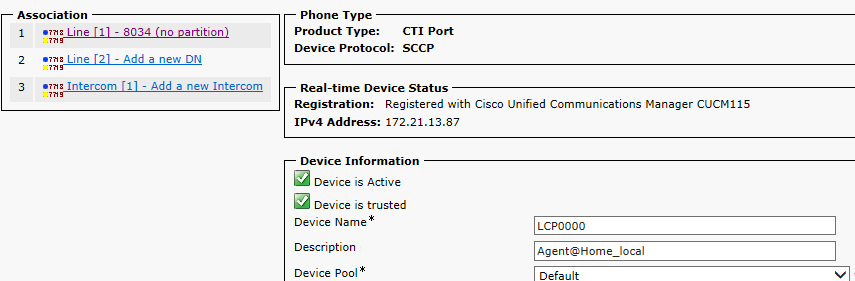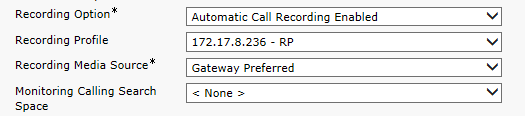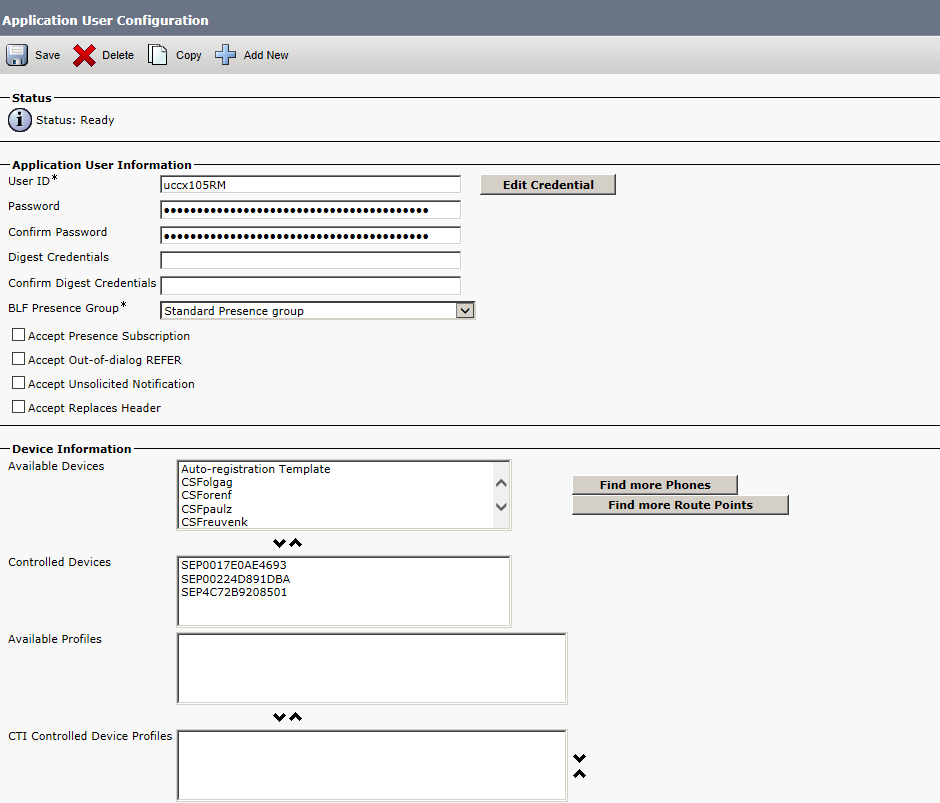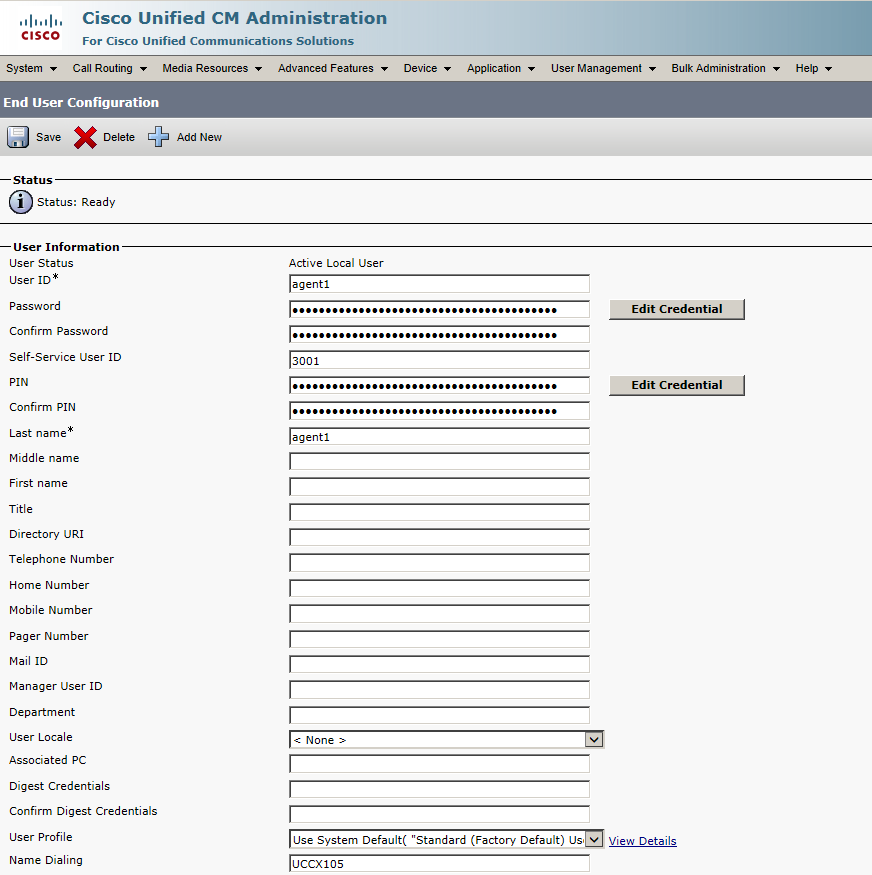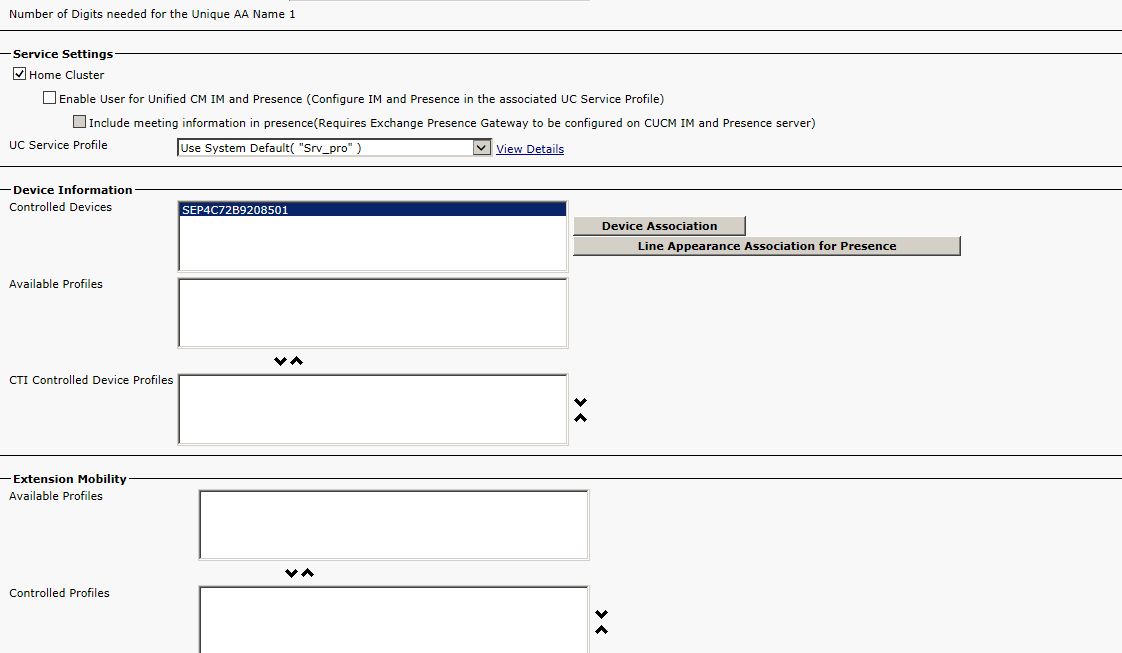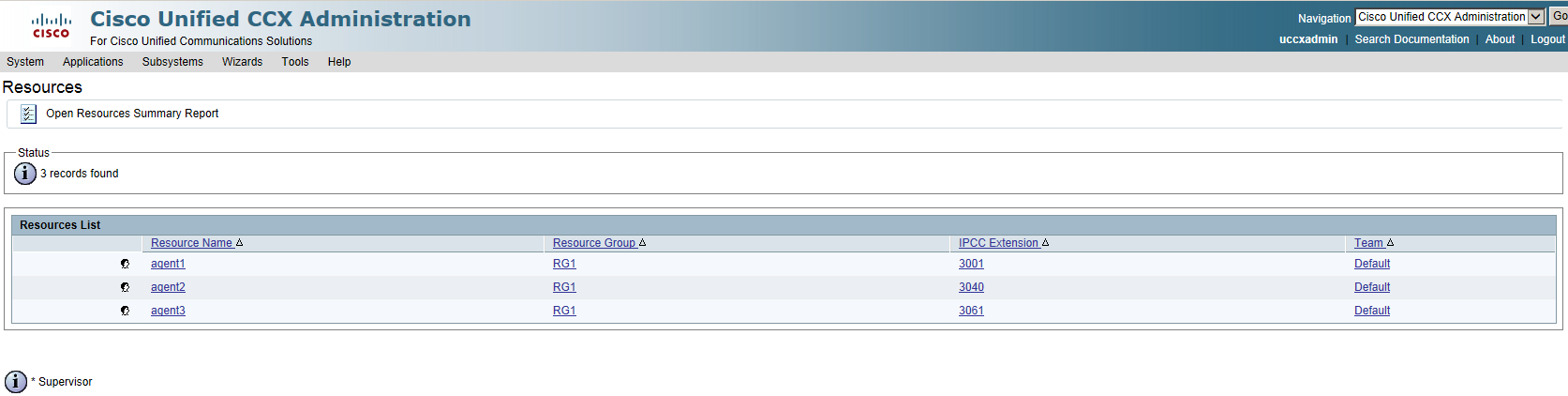(Opcional) Preparar los entornos UCCE o UCCX
Esta sección describe los pasos recomendados para preparar y configurar sus entornos UCCE o UCCX. Estas integraciones son opcionales y deben configurarse después de configurar uno de los métodos básicos de grabación.
Paso 1: Configure una de las siguientes integraciones opcionales:
Paso 2: Descargue y guarde los datos esenciales para la configuración de conectividad de terceros en el CXone Mpower archivo Excel. Conforme avance, necesitará colocar información esencial. Una vez que haya terminado de ingresar todos los detalles necesarios y haya preparado su entorno para CXone Mpower Real-Time Third Party Telephony Recording (Multi-ACD), debe enviar el archivo Excel a su representante de Servicios Profesionales NiCE.
Prepare el Ambiente UCCE (ICM) de Cisco
Prepare el ambiente UCCE (ICM![]() Gestión de Comunicación Inteligente) de Cisco para su integración con Real-Time Third Party Telephony Recording (Multi-ACD).
Gestión de Comunicación Inteligente) de Cisco para su integración con Real-Time Third Party Telephony Recording (Multi-ACD).
La configuración real de los switches la realiza únicamente el ingeniero en sitio de Cisco.
Antes de comenzar la configuración UCCE de Cisco, se necesita la dirección IP del Servidor CTI del sitio A y del sitio B.
La dirección IP del Servidor CTI se puede encontrar en uno de los Servidores UCCE.
Al finalizar este paso, deberá proporcionar a NiCE Servicios Profesionales:
-
Tipo de Servidor CTI: CG
-
Se realiza NAT o dirección IP Pública CTI del Servidor
-
Puerto del Servidor CTI
Verificar la Dirección IP del Servidor CTI - Sitio A y B
-
Abrir la ventana del Servicio de CTI ejecutando un comando en la ventana de Inicio > Ejecutar.
-
En la barra de título, se muestra esta información:
-
Tipo de Servidor CTI: CG
-
Dirección IP del Servidor de CTI. Por ejemplo en la pantalla a continuación, esto es icm11.6.
-
-
En la línea del Evento del Sistema PG, se muestra el estatus del Servidor CTI y del ID Periférico. Por ejemplo, se muestra el estatus como En Línea Periférica. Esto muestra que el Servidor CTI está activo. Se muestra el ID Periférico como 5000.
Verificar la Lista de Dispositivos
Antes de comenzar la integración de UCCE de Cisco con Real-Time Third Party Telephony Recording (Multi-ACD), necesita verificar que todos los dispositivos que necesitan vigilarse mediante UCCE se configuran en el Usuario de la Aplicación CUCM de Cisco.
-
Vaya a Administración de Cisco Unified CM > Gestión de usuarios > Usuario de la aplicación. La Puerta de Enlace Periférica de UCCE la usa el usuario para conectarse al CUCM.
-
Compruebe que todos los dispositivos que deben monitorearse a través de UCCX están configurados en el campo Dispositivos controlados en el área de Información del dispositivo.
Verificar que el Sistema esté Operando
Puede verificar que el sistema UCCE de Cisco sea operativo ingresando con el ID del agente y la contraseña de UCCE que se usó en el Gestor de Configuración UCCE < Periférico > Agentes.
-
Para verificar el ID de Agente y la Contraseña configurada para CCM-PG, vaya a Gestor de Configuración de UCCE > Periférico > Agentes.
Para habilitar Real-Time Third Party Telephony Recording (Multi-ACD), para grabar el teléfono IP mediante UCCE, debe iniciar sesión como agente de UCCE en el Gestor de Configuración de UCCE. Debe asociarse este agente con el CCM-PG.
-
Antes de ver los eventos de CTI, debe iniciar sesión como agente para UCCE. Haga esto:
-
En la aplicación de CTITEST, escriba: agent_login ID PASSWORD [/periph N] [/instrument N]”
-
-
Para la grabación activa, configurar el CUCM para la grabación VoIP activa con JTAPI.
(Opcional) Habilitar grabación para Cisco Mobile Agent
Al finalizar este paso, deberá proporcionar a NiCE Servicios Profesionales:
-
Una lista de LCP y sus correspondientes nombres de dispositivo de puerto CTI RCP y sus DN.
-
Compruebe que NBR está activo en la puerta de enlace Grabación activada y que la grabación basada en red CUCM para llamadas entrantes está configurada. Consulte Configuración de Cisco Active Recording para la grabación basada en red (Network Based Recording, NBR).
-
Compruebe lo siguiente:
-
Los DN asignados a los dispositivos de puerto RCP CTI deben tener activada la Opción de grabación.
-
El campo Perfil de grabación para los DN de los dispositivos RCP está asignado. Vea el ejemplo siguiente.
-
La Fuente de medios de grabación debe ser la Puerta de enlace preferida.
-
-
Para la grabación NBR, independientemente de la dirección (entrante desde el cliente o saliente hacia el domicilio del agente), las llamadas deben pasar por la puerta de enlace Grabación activada. La puerta de enlace replicará el audio (RTP) al SBC adicional CXone Mpower a través del SBC del cliente intermedio. Consulte Configurar NBR con SBC adicional.
-
Proporcionar a NiCE Servicios Profesionales una lista de LCP y sus nombres de dispositivos de puerto CTI RCP correspondientes y sus DN. El número de RCP se muestra en la lista Asociación, y el número de LCP se encuentra en el área Información del dispositivo
Preparar entorno Cisco UCCX
Prepare el entorno UCCX de Cisco para la integración con Real-Time Third Party Telephony Recording (Multi-ACD).
La configuración real de los switches la realiza únicamente el ingeniero en sitio de Cisco.
Antes de comenzar la configuración de Cisco UCCX, necesita la dirección IP del servidor UCCX y el puerto CTI.
Al final de este paso, se solicita que le indique a los Servicios Profesionales de NICE:
-
FQDN/dirección IP y puerto CTI del motor Unified CCX (normalmente 12028) del servidor UCCX.
Verificar la Lista de Dispositivos
Antes de comenzar la integración de UCCX de Cisco con Real-Time Third Party Telephony Recording (Multi-ACD), necesita verificar que todos los dispositivos que necesitan vigilarse mediante UCCX se configuran en el Usuario de la Aplicación CUCM de Cisco.
-
Vaya a Administración de Cisco Unified CM > Gestión de usuarios > Usuario de la aplicación. UCCX usa este usuario para conectarse a CUCM.
-
Compruebe que todos los dispositivos que deben monitorearse a través de UCCX están configurados en el campo Dispositivos controlados en el área de Información del dispositivo.
Verificar el inicio de sesión del agente
Para cada inicio de sesión de agente, compruebe que el usuario final se ha configurado correctamente en el área CUCM.
-
Vaya a Administración de Cisco Unified CM > Gestión de usuarios > Usuario final.
-
Compruebe que el usuario final tiene el dispositivo asociado en el campo Dispositivos controlados en el área Información del dispositivo.
-
En el área Asociaciones de números de directorio verifique que el mismo dispositivo esté configurado tanto en la Extensión primaria como en la Extensión IPCC. Si no hay ningún agente configurado aquí, el agente no estará operativo en absoluto, ni siquiera en el lado UCCX.
Verificar la asignación de agentes en el sistema UCCX
Puede verificar la asignación de agentes configurada en la Administración de Cisco Unified CCX.
-
En la Administración de Cisco Unified CCX, vaya a Subsistemas > RmCm > Recursos. Verifique que los agentes están asignados correctamente con las extensiones CUCM.
Verificar el ID y la contraseña del agente
Puede verificar que el ID y la contraseña del agente UCCX que se utiliza en Administrador de configuración de UCCX iniciando sesión como agente en la aplicación Cisco Finesse.
-
Vaya a Cisco Finesse y en su navegador escriba https://<UCCX IP o FQDN>:8445
-
Compruebe que recibe eventos durante el inicio de sesión y cuando cambia el estado del agente.